آموزش پرینت دو طرفه در Word

ممکن است مجبور شوید یک کتابچه دو طرفه چاپ کنید یا صرفاً بخواهید با چاپ در هر دو طرف کاغذ صرفه جویی کنید. شما می توانید در مایکروسافت word در ویندوز پرینت دو طرفه داشته باشید، چه چاپگر دورو داشته باشید یا نه.
اگر یک چاپگر دورو دارید ، چاپ در هر دو طرف را می توان به سرعت و به راحتی انجام داد. اما اگر چاپگری دارید که فقط از یک طرف از پرینت پشتیبانی می کند، باید به اندازه کافی به چاپگر نزدیک باشید تا زمانی که وقتش رسید کاغذ را برگردانید. بیایید هر دو گزینه را در Word در ویندوز بررسی کنیم.
تنظیمات پرینت پشت و رو (دو طرفه) در Word ویندوز ۱۰
اگر پرینتر شما از چاپ دورو پشتیبانی می کند ، چاپ دو طرفه در ویندوز از یک سند Word فقط چند مرحله طول می کشد . در غیر این صورت از روش دستی استفاده کنید.
چاپ با پرینتر دورو
سند Word خود را باز کنید، تب File را انتخاب کنید و سپس “Print” را انتخاب کنید.
در صورت لزوم چاپگر را در بالا انتخاب کنید. در زیر تنظیمات، کادر کشویی دوم را باز کنید و یکی از گزینههای «Print on Both Sides» را انتخاب کنید. گزینه اول صفحات را روی لبه بلند ورق میزند در حالی که گزینه دوم صفحات را روی لبه کوتاه ورق میزند.
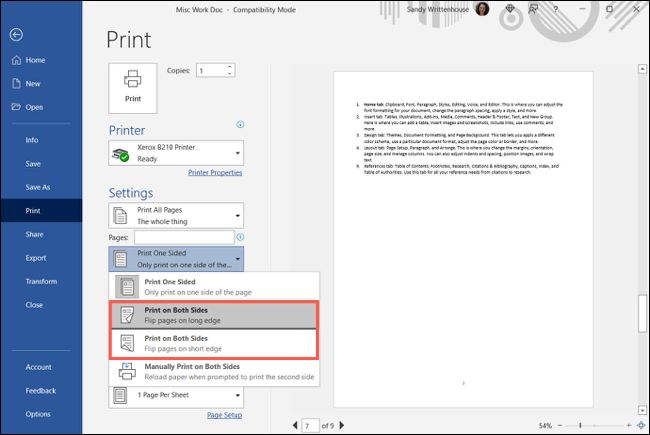
هر تغییر دیگری را که میخواهید انجام دهید و وقتی آماده شدید روی «Print» کلیک کنید.
اگر گزینه Print on Both Sides را نمی بینید، چاپگر شما از چاپ دورو پشتیبانی نمی کند. برای چاپ دستی دو طرفه به بخش زیر بروید.
چاپ دو طرفه به صورت دستی
اگر پرینتر شما فقط در یک طرف چاپ میکند، میتوانید مجموعهای از صفحات را چاپ کنید ، آنها را برگردانید و سپس صفحات باقیمانده را چاپ کنید. Word در ویندوز دو راه برای انجام این کار در اختیار شما قرار می دهد.
با باز بودن سند Word، تب File را انتخاب کرده و «Print» را انتخاب کنید.
در دومین کادر کشویی زیر تنظیمات، «Manually Print on Both Sides» را انتخاب کنید. با استفاده از این گزینه، Word از شما درخواست می کند که چه زمانی صفحات را در چاپگر خود ورق بزنید.

یا، از اولین کادر کشویی زیر تنظیمات استفاده کنید و “Only Print Odd Pages” یا “Only Print Even Pages” انتخاب کنید. سایر تنظیمات مورد نیاز را انجام دهید و روی «Print» کلیک کنید.
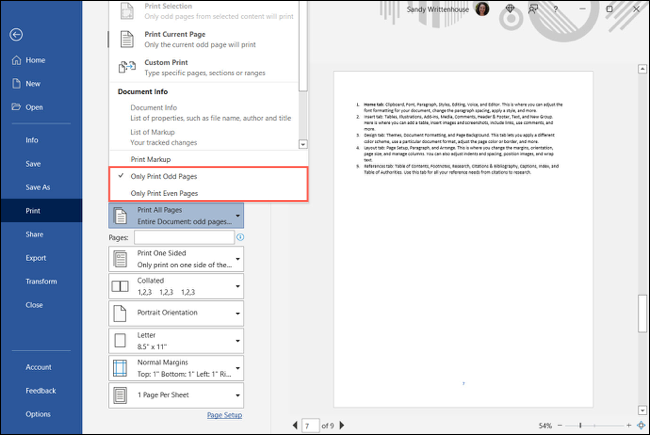
پس از اتمام چاپ مجموعه صفحاتی که انتخاب کردید، صفحات را برگردانید و دوباره وارد کنید. بسته به چاپگرتان، ممکن است لازم باشد صفحات را بچرخانید. برای این کار اسناد چاپگر خود را بررسی کنید .
به سند Word برگردید و از اولین کادر کشویی زیر تنظیمات استفاده کنید تا مجموعه دیگری، فرد یا زوج را انتخاب کنید و به چاپ ادامه دهید.
- مطالب مرتبط : چگونه پرینتر خود را از حالت عمودی به افقی تغییر دهیم ؟
امیدواریم این مقاله کوتاه در رابطه با پرینت دورو بدون پرینترهایی با قابلیت چاپ دوطرفه برای شما مفید قرار گرفته شده باشد.











دیدگاه ها